Apple 时间机器
Apple 的时间机器是每台 Mac 自带的备份工具。它通过自动备份来轻松保护您的文件、应用程序和系统设置。通过将时间机器连接到您的 Unraid 服务器,您可以在自己的硬件上安全地存储这些备份。此设置不仅赋予您更多控制权,还提供了更便捷的可扩展性和额外的安心感。
为了获得最佳效果,请保持您的 Mac 更新至与硬件兼容的最新 macOS 版本。
部分用户报告称在 macOS Sequoia 上使用 Time Machine 和网络共享时会间歇性出现问题。如果您遇到备份失败,请考虑使用 Time Machine Docker container 作为替代方案。
部分用户报告称在 macOS Sequoia 上使用 Time Machine 和网络共享时会间歇性出现问题。如果您遇到备份失败,请考虑使用 Time Machine Docker container 作为替代方案。
创建一个时间机器共享
:::注意[在你开始之前]
- 在 WebGUI 中,进入 共享 并点击 添加 user share。
- 将 启用 SMB 设置为 是 (必须停止 array 才能更改此设置)。
- 点击 应用 以创建 user share。
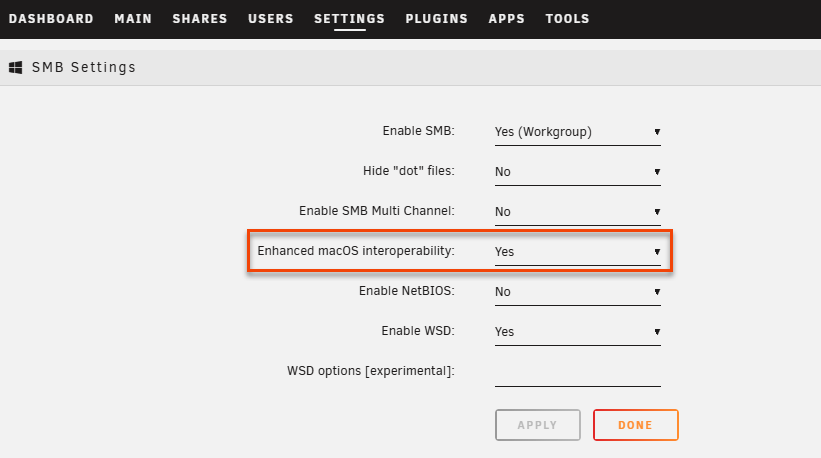
创建一个时间机器共享:
-
在 WebGUI 中,进入 共享 并点击 添加 user share。
-
配置以下设置:
设置 描述 用户共享 名称 Name your user share (e.g., Time Machine). 最小可用空间 为获得最佳效果,设置为1 (1 KB)。这可以防止Time Machine在磁盘接近容量时出现故障。 包含的磁盘 Select the disk(s) in the array to use for the Time Machine user share. 启用写入时复制 保持 自动 以获得最佳性能。 SMB 导出 设为 是(时间机器) 以启用时间机器支持。 时间机器卷大小 设置为您期望的最大大小,或保持未设置。如果没有将最小空闲空间设置为1,请先应用共享,然后重新编辑并将卷大小设置为小于显示的计算出的最小空闲空间。 安全设置 根据需要配置SMB安全参数。 -
点击 应用 以创建 user share。
有关创建和管理共享的更多细节,请参见 用户共享。
从 macOS 连接
要从 Mac 连接到 user share:
- 在 Finder 中,按 Command + K 打开 "连接到服务器" 窗口。
- Enter the SMB address of your Unraid server. For example, use the format
smb://[server-ip]/[Time Machine share name]and click Connect. - 当提示输入时,输入有共享访问权限的 Unraid 用户名和密码,然后点击 连接。
- 如果您使用的是macOS Ventura 13.0或更高版本,请打开系统设置;如为macOS Monterey 12.x或更低版本,则打开系统偏好设置。然后导航到Time Machine。
- 点击 选择磁盘 或 添加备份磁盘,选择你的 Unraid 时间机器 user share,然后点击 使用磁盘。
- (可选)如果你希望用密码保护备份,请启用 加密备份。
- 如果提示,确认连接并重新输入你的 Unraid root user 凭据(如果需要)。
- Time Machine将自动开始初始化备份。请注意,首次备份可能需要一些时间,但后续备份将更快,因为它们是增量备份。
要在你的 Unraid 服务器上为不同用户或 Mac 创建单独的备份:
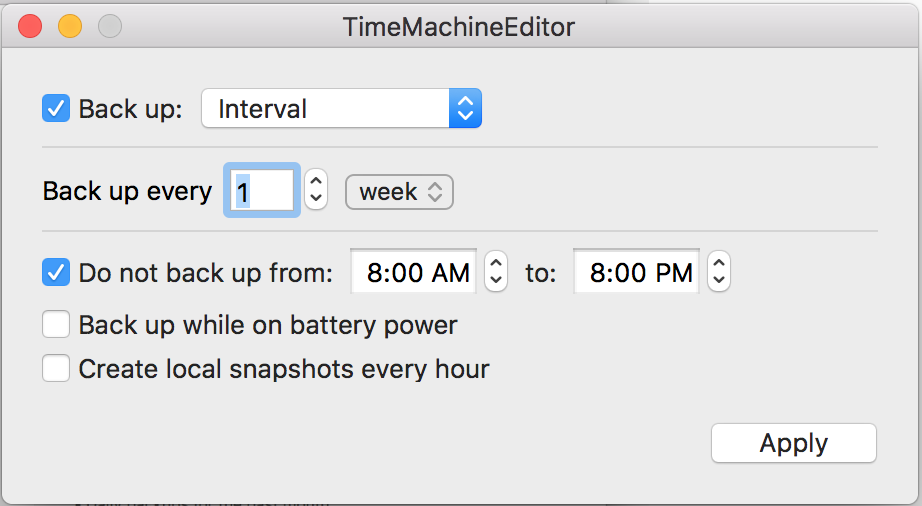
多重时间机器设置
如果时间机器备份失败或不可靠:
有关更多故障排除帮助,请参见 故障排除 或访问 Unraid 论坛。
-
Create unique Unraid root user accounts for each person or Mac that will back up data. For example, users named
larry,curly, andmoe. This ensures that each user has their own identity and permissions. -
Create individual Time Machine user shares for each user, naming them clearly to match the user, such as
tm-larry,tm-curly, andtm-moe. Keeping shares separate helps with managing storage and access for each user. -
为每个 user share 分配合适的用户权限:
- 设定 user share 的 SMB 安全设置,以确保只有相应的用户可以访问。
- 确认只有预定用户可以读取和写入他们的时间机器 user share。
-
为每台 Mac 配置时间机器 连接到其指定的 user share:
- 在每台 Mac 上,使用其特定 user share 的 SMB 路径(例如:
smb://unraid-server/tm-larry)连接到 Unraid 服务器。 - 按照通常的时间机器设置步骤选择 user share 作为备份磁盘。
- 在每台 Mac 上,使用其特定 user share 的 SMB 路径(例如:
-
监控和管理存储使用情况:
- 你可以在每个时间机器 user share 上选择设置卷大小限制,以防止一个用户占用过多空间。
- 定期检查使用情况并根据需要调整额度。
有关用户管理和安全的更多信息,请参见 用户管理。
故障排除
如果时间机器备份失败或不可靠:
- 尝试时间机器 Docker 容器:社区应用可用,此选项能够提供比直接 SMB user shares 更稳定的备份。
- 检查 macOS 防火墙:暂时禁用防火墙以查看是否阻止连接。
- 创建一个新的备份目标:如果问题持续,删除并重新创建时间机器 user share。